苹果双系统怎么重装windows10系统
- 分类:Win10 教程 回答于: 2022年03月12日 13:04:00
苹果双系统怎么重装windows10系统,现在身边使用苹果电子产品的人是越来越多了,大家不仅购买苹果手机,还会买苹果电脑,但是有部分朋友在买了苹果电脑后却发现用不习惯苹果系统,更习惯使用Windows10系统的。这时有朋友就会问在苹果双系统怎么重装windows10的问题,答案当然是可以的。下面,小编就给大家介绍一下苹果电脑安装双系统的操作方法。
工具/原料:
系统版本:windows10系统
品牌型号:苹果笔记本
苹果双系统怎么重装windows10系统
1、首先我们在mac桌面点击【前去】—【实用工具】。
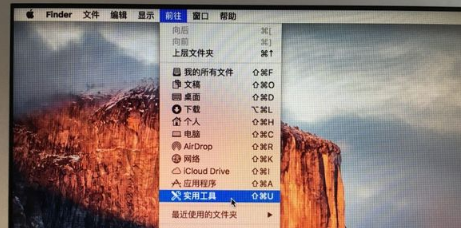
2、随后在实用工具中开启【Boot Camp助手】。
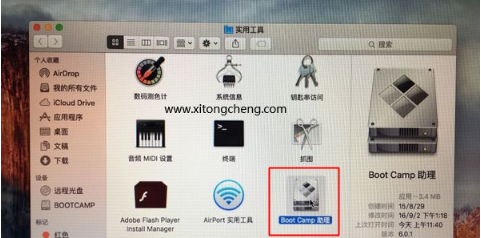
3、开启Boot Camp助手,点击右下方再次。
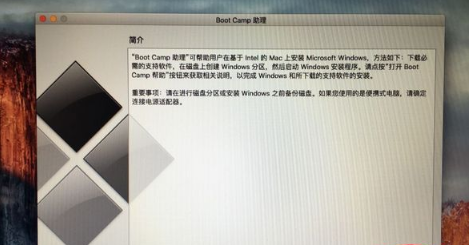
4、这时大家点击【选取】选择win10 iso文件位置,win10正版iso镜像要提早下载好,选好以后,点击开启。
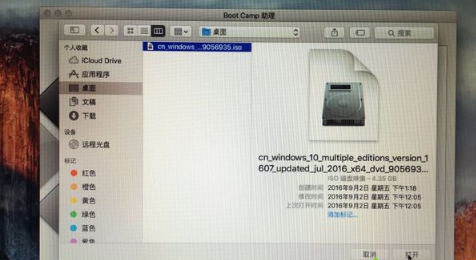
5、然后是分出去一个区给win10系统,用电脑鼠标拖拽正中间小圆圈区划2个分区的大小,一般必须30G以上,实际看自个的电脑硬盘大小,分区以后,点击安装就可以。
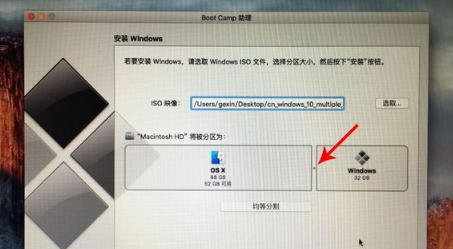
6、此刻Boot Camp助手会下载windows适用软件,实行硬盘分区操作,预估在15-20min内。
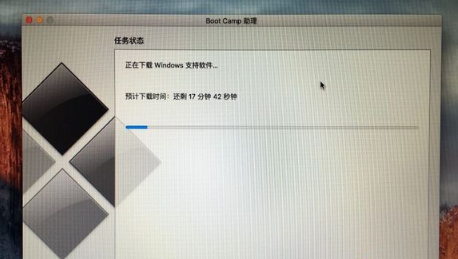
7、已经储存windows适用软件,等候时间轴载入进行就可以。
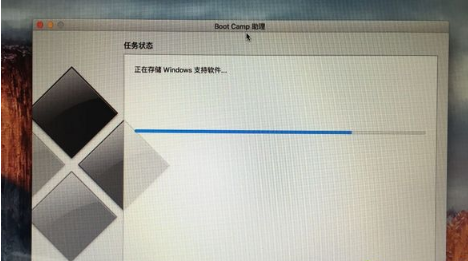
8、启动进到win10安装程序之中。

9、大家看下安装语言、时间、键盘等,是不是必须改,无需改的情形下,点击下一步就可以。
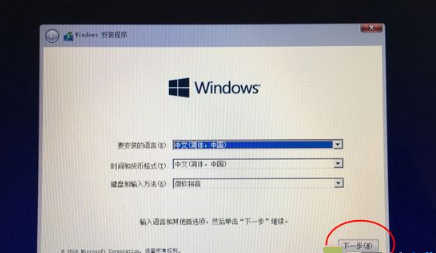
10、进到到密匙的页面,大家点击【我并没有密匙】就可以。
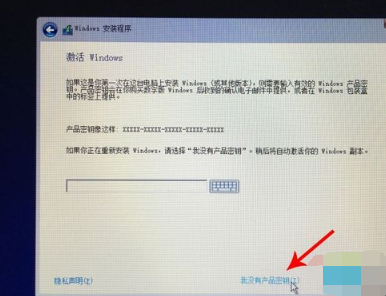
11、随后选择要安装的win10版本号,标准版或专业版,选择好后,点击下一步。
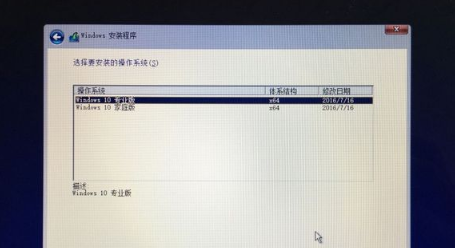
12、这时大家选中【BOOTCAMP】这一分区,记牢它的分区识别码是分区5,点击【格式化】按键。
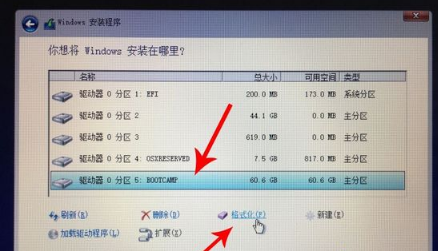
13、格式化以后,再次选中这一分区5,点击“下一步”。
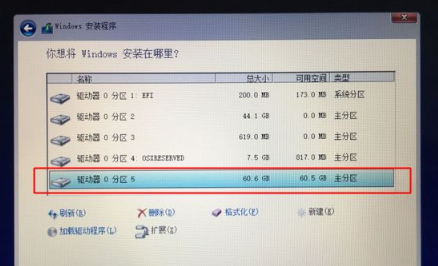
14、开始安装windows10系统,大家等候进行安装。
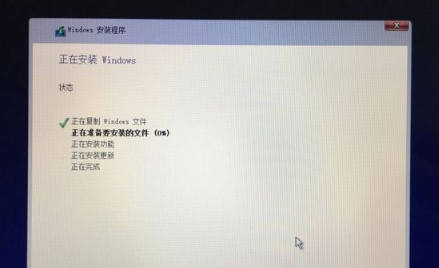
15、系统安装进行后,可以选择“自定义”,还可以选择“迅速设置”开展操作。
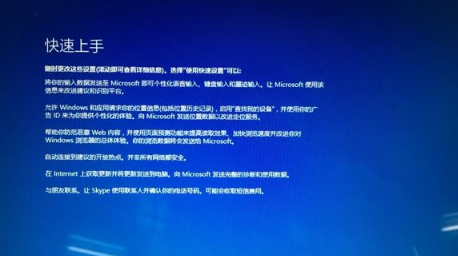
16、进到win10系统后,我们要给它安装驱动,点击左下角的“資源管理器”图标。
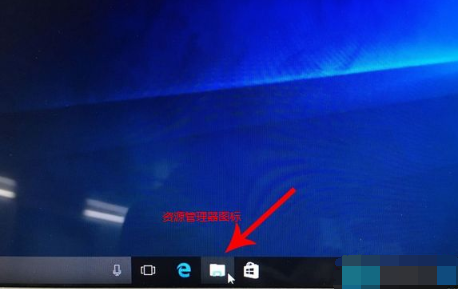
17、点击箭头的这一盘符进到。
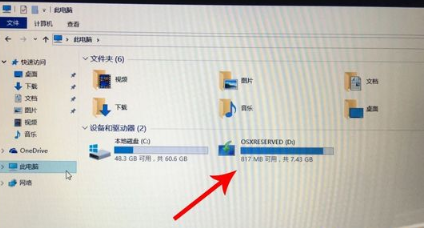
18、随后寻找BootCamp文件夹,大家双击鼠标开启。
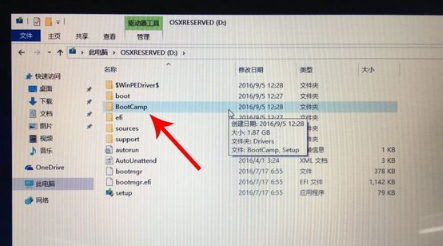
19、然后运行Setup文件,开启Boot Camp安装程序,实行驱动的安装操作。
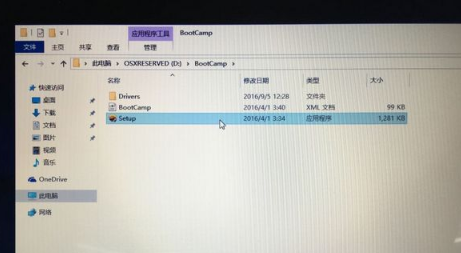
20、驱动安装进行后,点击“是”,将系统重启,这时安装就进行啦。

注意事项:
1、请注意给苹果电脑插上电脑外接电源,保证苹果安装过程不会断电,不然会导致安装失败。
2、苹果电脑和windows电脑都需要保证联网状态。
3、如果是2014年之前的机型在需要插入U盘来制作启动盘,2014年之后机型支持免U盘直接安装Windows双系统。本文介绍的是新款Boot Camp助手,不需要U盘。
总结
以上就是苹果双系统怎么重装windows10系统的详细教程,在苹果MAC OS系统安装Windows系统其实很简单,就算是电脑小白,只需要按照教程步骤,一步一步操作就可以完成安装苹果电脑双系统。以上方法也可以安装Win7系统,只是系统镜像不同而已,下载Win7镜像即可,不同于Windows安装界面,另外Win7系统支持驱动程序等不会自动下载,需要你手动从苹果官方下载对应版本的支持软件放到U盘中进行安装。小编就跟大家介绍到这里了,希望对大家有所帮助。
 有用
26
有用
26


 小白系统
小白系统


 1000
1000 1000
1000 1000
1000 1000
1000 1000
1000 1000
1000 1000
1000 1000
1000 1000
1000 1000
1000猜您喜欢
- win10系统更新方法2022/08/18
- win10系统更新怎么关闭自动更新..2022/05/01
- 怎么一键装机win10正版系统2022/10/25
- 自己在家怎么使用U盘重装Windows10系..2020/01/25
- 笔记本电脑怎么自己重装系统windows10..2023/02/26
- 截图键,小编教你截图快捷键是什么?..2018/10/19
相关推荐
- win8怎么升级win10电脑系统图文讲解..2020/02/28
- 小编教你win10专业版激活密钥分享..2018/11/10
- 不用u盘如何重装win10简单方法..2020/08/30
- 重装win10后不能上网怎么办2021/09/26
- 小白系统最新windows10系统激活教程..2022/10/20
- win10系统网卡驱动怎么安装2021/04/13

















